要将文件导入Linux虚拟机中,可以使用多种方法,如SSH、SCP、共享文件夹、拖放功能、USB设备连接、FTP/SFTP等。本文将详细介绍这些方法并提供步骤指南。
一、SSH和SCP
SSH(Secure Shell)是一个网络协议,用于在不安全的网络上安全地传输数据。SCP(Secure Copy Protocol)是基于SSH的文件传输协议。
设置SSH
安装SSH服务器:在Linux虚拟机上,首先需要安装SSH服务器。可以使用以下命令:
sudo apt-get update
sudo apt-get install openssh-server
启动SSH服务:确保SSH服务正在运行:
sudo systemctl start ssh
sudo systemctl enable ssh
获取虚拟机IP地址:使用以下命令获取虚拟机的IP地址:
ifconfig
使用SCP
在主机上安装SCP:大多数操作系统已经预装了SCP,如果没有,可以使用以下命令安装:
Windows:使用PuTTY工具包中的pscp.exe。
MacOS和Linux:通常已经预装。
传输文件:在主机上使用以下命令将文件传输到虚拟机:
scp /path/to/local/file username@vm_ip:/path/to/remote/directory
例如:
scp /home/user/file.txt user@192.168.1.10:/home/user/
二、共享文件夹
共享文件夹是将主机和虚拟机之间的文件夹同步的一种方法,适用于VirtualBox和VMware等虚拟化软件。
在VirtualBox中设置共享文件夹
安装增强功能:在VirtualBox中,点击菜单栏中的“设备” > “插入增强功能光盘镜像”,然后在虚拟机中安装增强功能。
创建共享文件夹:在VirtualBox管理界面,选择虚拟机,点击“设置” > “共享文件夹”,添加一个新的共享文件夹。
挂载共享文件夹:在虚拟机中使用以下命令挂载共享文件夹:
sudo mount -t vboxsf shared_folder_name /mount/point
在VMware中设置共享文件夹
安装VMware工具:在VMware中,点击菜单栏中的“VM” > “Install VMware Tools”,然后在虚拟机中安装VMware工具。
创建共享文件夹:在VMware管理界面,选择虚拟机,点击“设置” > “选项” > “共享文件夹”,添加一个新的共享文件夹。
挂载共享文件夹:在虚拟机中使用以下命令挂载共享文件夹:
sudo mount -t vmhgfs .host:/shared_folder_name /mount/point
三、拖放功能
一些虚拟化软件如VirtualBox和VMware支持拖放功能,可以直接将文件从主机拖放到虚拟机中。
在VirtualBox中启用拖放功能
安装增强功能:参考前面的步骤,确保已安装VirtualBox增强功能。
启用拖放功能:在VirtualBox管理界面,选择虚拟机,点击“设置” > “常规” > “高级”,设置拖放为双向(Bidirectional)。
在VMware中启用拖放功能
安装VMware工具:参考前面的步骤,确保已安装VMware工具。
启用拖放功能:在VMware管理界面,点击“VM” > “设置”,确保“拖放”已启用。
四、USB设备连接
将文件存储在USB设备上,然后将USB设备连接到虚拟机中。
在VirtualBox中使用USB设备
安装增强功能:参考前面的步骤,确保已安装VirtualBox增强功能。
添加USB设备:在VirtualBox管理界面,选择虚拟机,点击“设置” > “USB”,添加USB设备。
挂载USB设备:在虚拟机中使用以下命令挂载USB设备:
sudo mount /dev/sdX1 /mnt
在VMware中使用USB设备
安装VMware工具:参考前面的步骤,确保已安装VMware工具。
添加USB设备:在VMware管理界面,点击“VM” > “Removable Devices”,选择USB设备并连接。
挂载USB设备:在虚拟机中使用以下命令挂载USB设备:
sudo mount /dev/sdX1 /mnt
五、FTP/SFTP
FTP(File Transfer Protocol)和SFTP(SSH File Transfer Protocol)是文件传输协议,适用于需要频繁传输文件的情况。
设置FTP服务器
安装FTP服务器:在Linux虚拟机上,使用以下命令安装FTP服务器:
sudo apt-get update
sudo apt-get install vsftpd
配置FTP服务器:编辑/etc/vsftpd.conf文件,确保以下配置:
anonymous_enable=NO
local_enable=YES
write_enable=YES
启动FTP服务:使用以下命令启动FTP服务:
sudo systemctl start vsftpd
sudo systemctl enable vsftpd
使用SFTP
在主机上安装SFTP客户端:大多数操作系统已经预装了SFTP客户端,如果没有,可以使用以下命令安装:
Windows:使用WinSCP。
MacOS和Linux:通常已经预装。
传输文件:在主机上使用以下命令将文件传输到虚拟机:
sftp username@vm_ip
put /path/to/local/file /path/to/remote/directory
六、云存储服务
使用云存储服务如Google Drive、Dropbox、OneDrive等,可以通过网络将文件上传到云端,然后在虚拟机中下载。
使用Google Drive
在主机上上传文件:将文件上传到Google Drive。
在虚拟机中安装rclone:使用以下命令安装rclone:
sudo apt-get update
sudo apt-get install rclone
配置rclone:使用以下命令配置rclone,按照提示完成配置:
rclone config
挂载Google Drive:使用以下命令挂载Google Drive:
rclone mount remote_name: /mnt
使用Dropbox
在主机上上传文件:将文件上传到Dropbox。
在虚拟机中安装Dropbox CLI:使用以下命令安装Dropbox CLI:
sudo apt-get update
sudo apt-get install dropbox
配置Dropbox:使用以下命令配置Dropbox,按照提示完成配置:
dropbox start -i
同步文件:Dropbox会自动同步文件,可以在虚拟机中访问。
七、总结
将文件导入Linux虚拟机中有多种方法,每种方法都有其优缺点。SSH和SCP适合技术人员,共享文件夹适合频繁文件交换,拖放功能适合快速临时传输,USB设备连接适合大文件传输,FTP/SFTP适合频繁文件传输,云存储服务则适合跨设备文件同步。
选择适合的方法可以大大提高工作效率,确保文件传输的安全性和稳定性。如果在项目团队管理中涉及文件传输,推荐使用研发项目管理系统PingCode和通用项目协作软件Worktile,它们可以提供全面的项目协作和文件管理功能。
相关问答FAQs:
1. 如何将文件从物理机导入到Linux虚拟机中?
首先,确保你的Linux虚拟机已经启动并处于运行状态。
在物理机上,将要导入的文件复制到一个可以被虚拟机访问到的位置,例如共享文件夹或者网络共享目录。
在Linux虚拟机中,打开终端,并使用命令行工具进入到文件所在的目录。
使用scp命令,将文件从物理机复制到虚拟机中。例如,scp /path/to/file username@虚拟机IP地址:/path/to/destination。
输入虚拟机的密码,文件将会被复制到虚拟机的目的地路径中。
2. 如何将文件从Windows主机导入到Linux虚拟机中?
首先,确保你的Linux虚拟机已经启动并处于运行状态。
在Windows主机上,将要导入的文件复制到一个可以被虚拟机访问到的位置,例如共享文件夹或者网络共享目录。
在Linux虚拟机中,打开终端,并使用命令行工具进入到文件所在的目录。
使用curl命令,从Windows主机下载文件到虚拟机中。例如,curl -O http://Windows主机IP地址/path/to/file。
输入Windows主机的用户名和密码,文件将会被下载到虚拟机的当前目录中。
3. 如何使用虚拟机软件自带的文件导入功能将文件导入到Linux虚拟机中?
首先,启动你的虚拟机软件,并选择要导入文件的虚拟机。
在虚拟机软件的菜单栏中,选择"文件"或者"导入"选项。
浏览你的物理机文件系统,选择要导入的文件,并点击"确定"或者"导入"按钮。
虚拟机软件将会自动将文件复制到虚拟机中的默认目录或者指定的目录。
在Linux虚拟机中,打开终端,并使用命令行工具进入到文件所在的目录,即可访问导入的文件。
原创文章,作者:Edit2,如若转载,请注明出处:https://docs.pingcode.com/baike/2802544